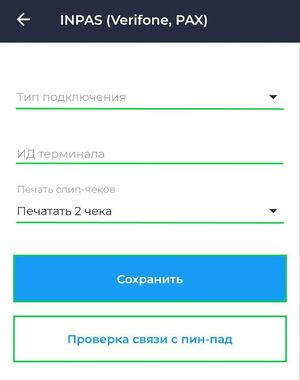Подключение терминала Verifone или PAX на Android: различия между версиями
Перейти к навигации
Перейти к поиску
Серж (обсуждение | вклад) (Новая страница: «Предварительно сконфигурируйте и подключите к Вашей внутренней сети банковский терминал.<br> Запустите приложение "Бифит Касса", выполните вход в профиль, затем откройте "'''Меню'''"=>"'''Настройки'''"<br> Выберите "'''Платежные терминалы'''"<br> Нажмите на кнопку "'...») |
Merkulov (обсуждение | вклад) |
||
| (не показано 7 промежуточных версий 2 участников) | |||
| Строка 1: | Строка 1: | ||
[[Файл:Подключение терминала Verifone или PAX.jpg|thumb|300px|'''Подключение терминала Verifone, PAX''']] | |||
Для подключения банковского терминала Verifone или PAX в приложении Касса Android совершите следующие действия: | |||
Нажмите | * Подключите терминал к сети; | ||
* Войдите и авторизуйтесь в приложении '''Касса''' Android; | |||
Заполните | * Перейдите в подраздел '''Настройки → Платежные терминалы'''; | ||
* Нажмите кнопку [[Файл:Добавить.png]] | |||
* В поле '''Поставщик терминала''' выберите '''INPAS (Verifone, PAX)'''; | |||
* Нажмите '''''Далее''''' | |||
* Укажите Тип подключения: | |||
** Wi-fi (подключение по сети, для подключения необходимы данные из роутера вашей сети) | |||
** Bluetooth (изначально необходимо произвести сопряжение устройств между собой по Bluetooth, затем оно отобразится в приложении в списке доступных для подключения устройств) | |||
** USB (подключение устройства через физический USB кабель) | |||
** Платежное ядро (только для терминалов PAX) (подключение происходит через отдельное приложение, которое обращается к серверам банка) | |||
* Заполните необходимые поля согласно выбранному типу подключения (ID терминала уточните у поставщика терминала или банка) | |||
* Укажите количество слип-чеков | |||
** Не печатать | |||
** Печатать 1 чек | |||
** Печатать 2 чека | |||
* Нажмите кнопку '''''Сохранить''''' | |||
** Также перед сохранением указанных параметров подключения, можно использовать кнопку '''''Проверка связи с пин-пад''''' для проверки подключения терминала к устройству | |||
После подключения, совершайте продажу по безналичному расчету с использованием платежного терминала. | |||
Текущая версия на 12:01, 3 февраля 2023
Для подключения банковского терминала Verifone или PAX в приложении Касса Android совершите следующие действия:
- Подключите терминал к сети;
- Войдите и авторизуйтесь в приложении Касса Android;
- Перейдите в подраздел Настройки → Платежные терминалы;
- Нажмите кнопку

- В поле Поставщик терминала выберите INPAS (Verifone, PAX);
- Нажмите Далее
- Укажите Тип подключения:
- Wi-fi (подключение по сети, для подключения необходимы данные из роутера вашей сети)
- Bluetooth (изначально необходимо произвести сопряжение устройств между собой по Bluetooth, затем оно отобразится в приложении в списке доступных для подключения устройств)
- USB (подключение устройства через физический USB кабель)
- Платежное ядро (только для терминалов PAX) (подключение происходит через отдельное приложение, которое обращается к серверам банка)
- Заполните необходимые поля согласно выбранному типу подключения (ID терминала уточните у поставщика терминала или банка)
- Укажите количество слип-чеков
- Не печатать
- Печатать 1 чек
- Печатать 2 чека
- Нажмите кнопку Сохранить
- Также перед сохранением указанных параметров подключения, можно использовать кнопку Проверка связи с пин-пад для проверки подключения терминала к устройству
После подключения, совершайте продажу по безналичному расчету с использованием платежного терминала.